La Microsoft mette a disposizione degli utenti l’abbonamento Xbox Game Pass, il quale permette di accedere ad un vasto catalogo di giochi pagando una cifra mensile. Tutto quello di cui avrete bisogno sarà una console di casa Microsoft (ma vi mostreremo anche come utilizzare il servizio su PC) ed una connessione ad Internet. Al termine di questa guida sarete informati in maniera adeguata su come funziona Xbox Game Pass di Microsoft e saprete sicuramente cosa vi garantirà e quale abbonamento conviene sottoscrivere.
Cos’è Xbox Game Pass?
Come accennato precedentemente, Xbox Game Pass è un servizio di abbonamento mensile che fornisce all’utente l’accesso ad un catalogo di giochi selezionati. Il servizio venne lanciato nel 2017 ed è disponibile su console e PC, ma in alcuni casi è possibile utilizzarlo anche sui dispositivi mobili. Game Pass è disponibile in diverse versioni:
- Xbox Game Pass Console/PC (9,99€/mese): sottoscrivendo questo abbonamento avrete accesso ad un catalogo di oltre 100 giochi (aggiornato costantemente), potrete disporre dei titoli Xbox Game Studios dal giorno del lancio e avrete diritto a sconti e offerte dedicate esclusivamente agli abbonati
- Xbox Game Pass Ultimate (12,99€/mese): offre, oltre a tutti i servizi elencati precedentemente, dei vantaggi esclusivi (come ad esempio contenuti di gioco) e la possibilità di giocare sui dispostivi mobili da cloud. Inoltre, include anche Xbox Live Gold ed una raccolta di giochi EA riservati esclusivamente ai membri
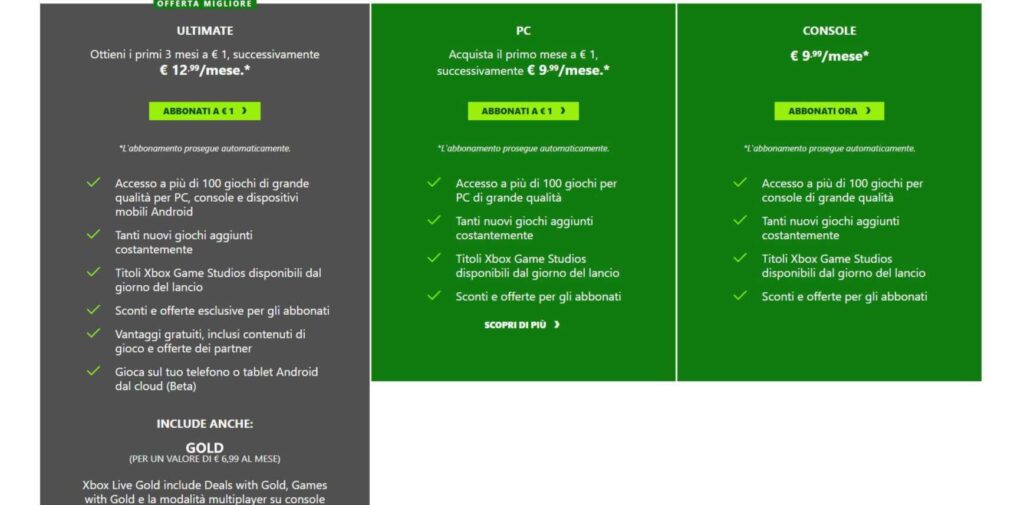
Dopo aver scelto l’abbonamento adatto a voi, dovrete procedere con l’installazione del servizio sul vostro dispositivo.
Come funziona Xbox Game Pass su console
Se utilizzate una console di casa Microsoft dovrete seguire pochi e semplici passaggi, seguendo la procedura indicata di seguito.
Sottoscrivere un abbonamento
- Recatevi all’interno del Microsoft Store all’interno della vostra console
- Proseguite, poi, all’interno della barra di ricerca e digitate Game Pass
- A questo punto vedrete tutte le soluzioni disponibili (citate poco fa)
- Per quanto riguarda la console, potrete scegliere tra Xbox Game Pass Console e Xbox Game Pass Ultimate
- Una volta scelto l’abbonamento più adatto alle vostre esigenze premete su Acquista
- Proseguite, poi, su Continua e su Abbonati ed impostate un metodo di pagamento adatto (carta di debito o di credito/PayPal/buono regalo)
- Cliccate, infine, su Ricevuto per completare l’operazione
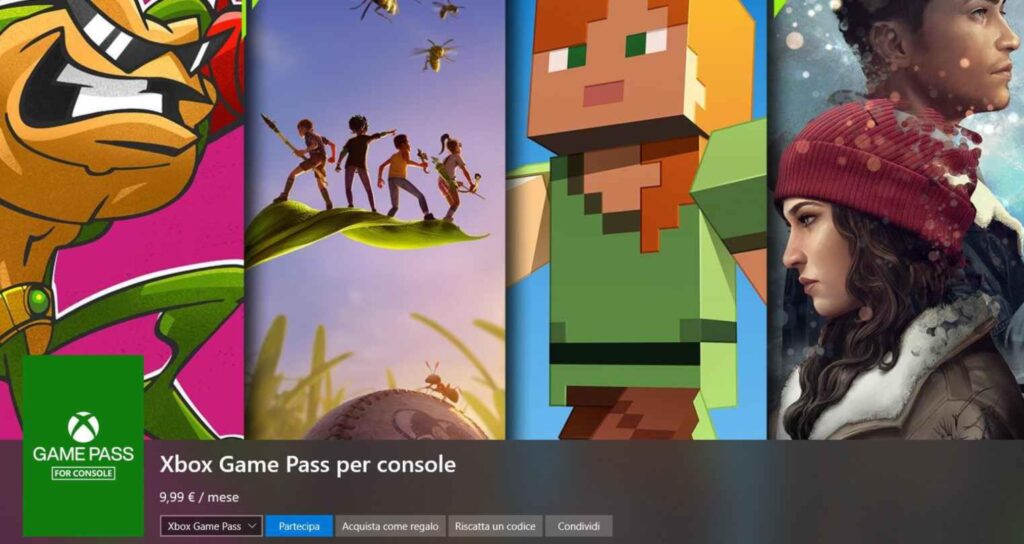
Scaricare ed utilizzare i giochi
Dopo aver attivato il servizio Xbox Game Pass non dovrete fare altro che iniziare ad installare i giochi di vostro interesse. La procedura è molto semplice, in quanto Microsoft ha reso l’operazione facile ed intuitiva. Infatti, sono tanti i modi per installare i giochi disponibili tramite Xbox Game Pass. Potrete infatti:
- Sfruttare le scorciatoie presenti all’interno della schermata Home della console
- Recarvi all’interno dello Store e, successivamente, all’interno della sezione dedicata al Game Pass
Una volta aver avuto accesso alla sezione di Xbox Game Pass, potrete sfogliare l’intero catalogo messo a disposizione da Microsoft premendo semplicemente su Mostra tutto.
- Una volta individuato il gioco di vostro interesse, premete sul relativo riquadro e, successivamente, su Installa
Così facendo, avvierete il download e l’installazione del gioco. Tutto quello che dovrete fare è mettervi comodi ed attendere il completamento della procedura.
Come funziona Xbox Game Pass su PC
Se, invece, intendete utilizzare il servizio di casa Microsoft sul vostro PC dovrete provvedere a scaricare ed installare il relativo software, compatibile con Windows 10. Tuttavia, ci sono alcune differenze relative al catalogo rispetto all’abbonamento dedicato alla console ma il prezzo rimane lo stesso.
- Recatevi all’interno del sito ufficiale di Microsoft oppure avviate la relativa app digitando, all’interno della barra di ricerca Windows, Microsoft Store
- All’interno dello store, utilizzando la barra di ricerca, digitate Game Pass
- Cliccate, poi, su Scarica l’app ed attendete il download del file
- Successivamente, cliccate sul file appena scaricato e proseguite con la semplice installazione guidata
- Una volta terminata l’installazione, attendete l’apertura del software e cliccate su Iniziamo, poi su Portami ai giochi
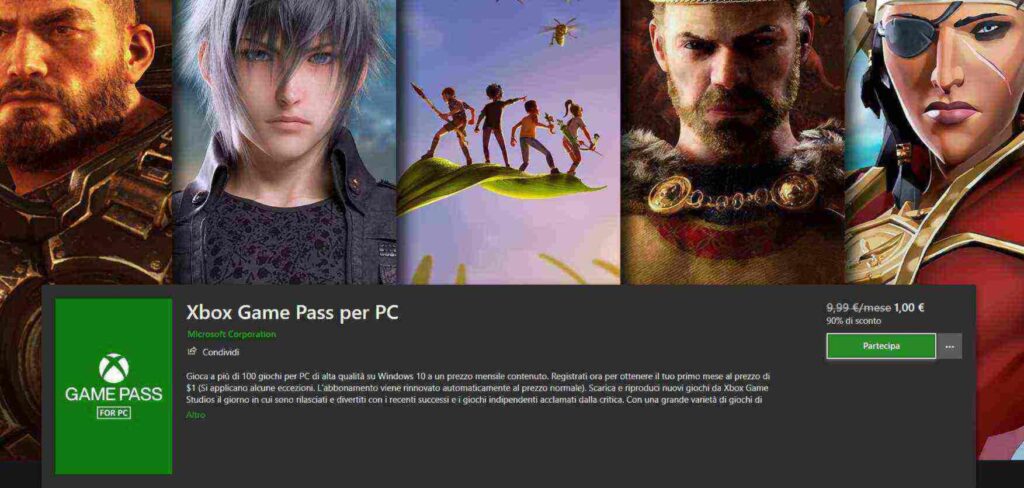
Da questo momento, avrete accesso a tutto il catalogo messo a disposizione del team (vi ricordo che potrebbe variare periodicamente).
- Una volta individuato il gioco di vostro interesse, aprite la sezione ad esso relativa e cliccate su Installa (scegliendo poi l’unità dove installarlo se ne avete più di una collegata al PC)
- A questo punto non dovrete fare altro che attendere il completamento del download e dell’installazione ed avviare il gioco cliccando su Gioca
Come funziona Xbox Game Pass sui dispositivi mobili
Nel caso in cui aveste sottoscritto l’abbonamento Xbox Game Pass Ultimate, potrete usufruire del vostro smartphone/tablet Android per avviare un gioco e sfruttare la funzione cloud del servizio di casa Microsoft.
- Scaricate, quindi, l’app Xbox Game Pass gratuitamente da Google Play Store
- Proseguite, quindi, su Installa ed attendete il completamento del download dell’applicazione
- Aprite, poi, l’applicazione ed effettuate il login inserendo le credenziali del vostro account Microsoft
- Successivamente, premete su Cloud e consultate il catalogo dei titoli disponibili
- Una volta scelto il gioco da avviare, premeteci sopra e, successivamente, premete su Riproduci
Tenete a mente che utilizzando questa modalità, userete un gran quantitativo di dati della rete mobile, quindi accertatevi di disporre della giusta connessione per utilizzare il servizio. Microsoft consiglia di utilizzare una connessione di almeno 10Mbps in download (per evitare problemi di stabilità e per godere di un’esperienza soddisfacente).
Come gestire Xbox Game Pass
Per gestire il vostro abbonamento Xbox Game Pass (ad esempio se avete intenzione di disattivarlo) dovrete seguire pochi e semplici passaggi.
- Recatevi all’interno del sito ufficiale dedicato al servizio (oppure, se utilizzate una console, recatevi all’interno della pagina dedicata a Xbox Game Pass all’interno dello store)
- All’interno della prossima schermata, troverete tutti gli abbonamenti attivi collegati al vostro account
- Individuate quello relativo a Xbox Game Pass e premete su Gestisci
- Ora potrete modificare alcune impostazioni riguardanti l’abbonamento, oppure potrete disdirlo cliccando su Aggiorna o annulla abbonamento e poi su Annulla abbonamento
Vi comunico che, nel momento in cui andrete ad annullare l’abbonamento, potrete scegliere se mantenerlo attivo fino al prossimo rinnovo oppure se annullarlo immediatamente.
Dubbi o problemi? Vi aiutiamo noi
Puoi scoprire contenuti esclusivi ed ottenere supporto seguendo i canali Youtube, TikTok o Instagram del nostro fondatore Gaetano Abatemarco. Se hai Telegram vuoi rimanere sempre aggiornato, iscriviti al nostro canale Telegram.











